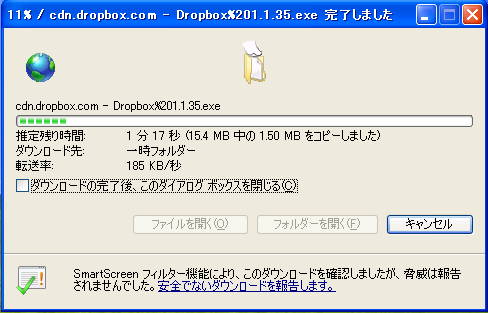


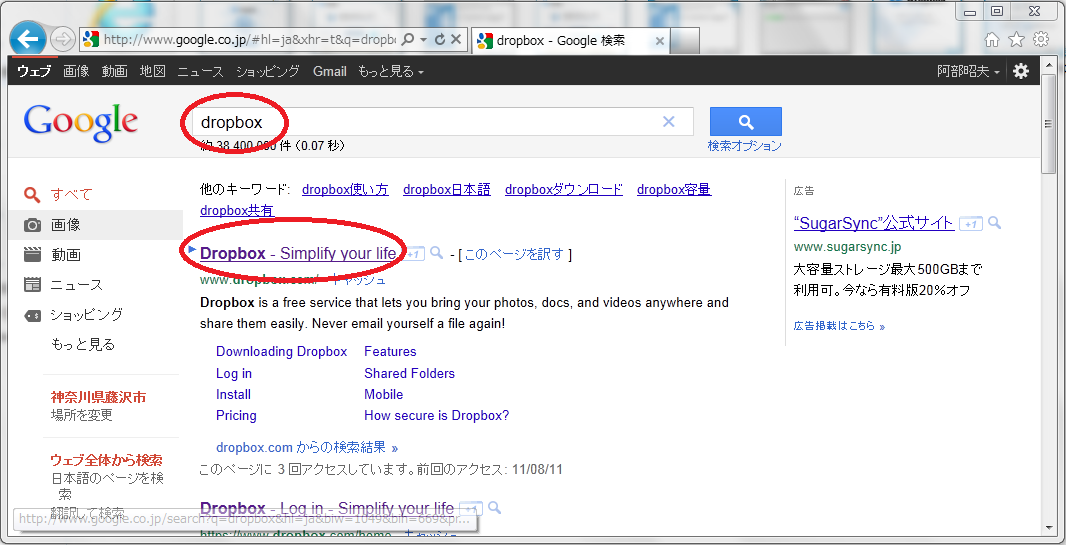
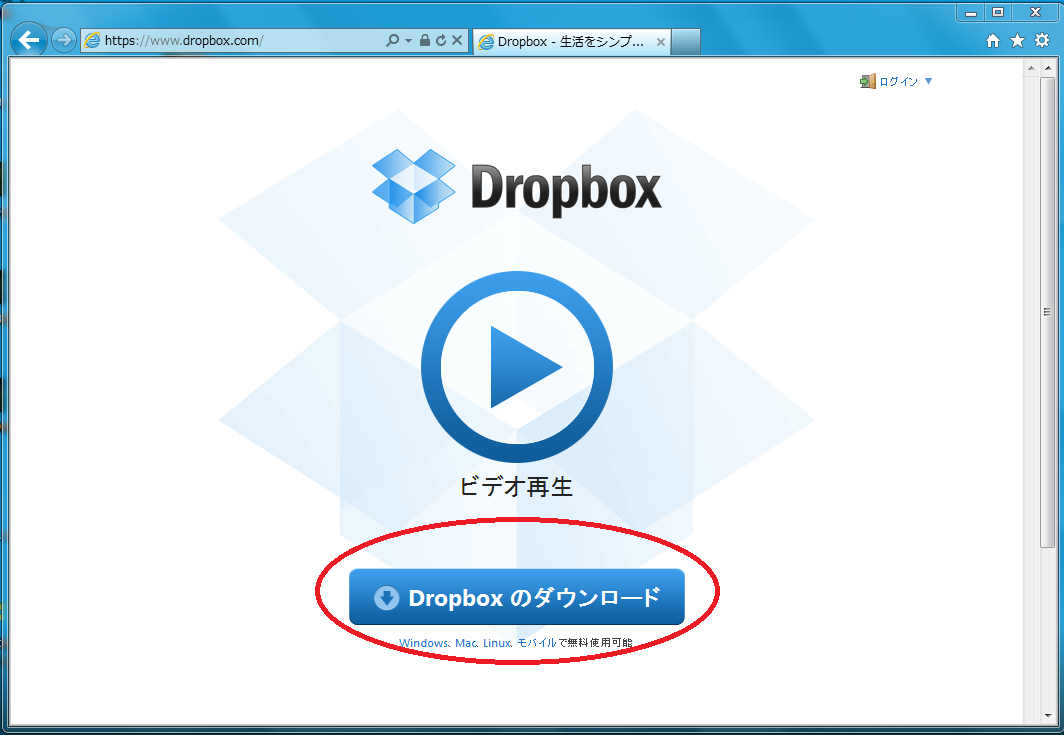 (4)Windows Vista/7の場合、下記の[実行]をクリックする。
(4)Windows Vista/7の場合、下記の[実行]をクリックする。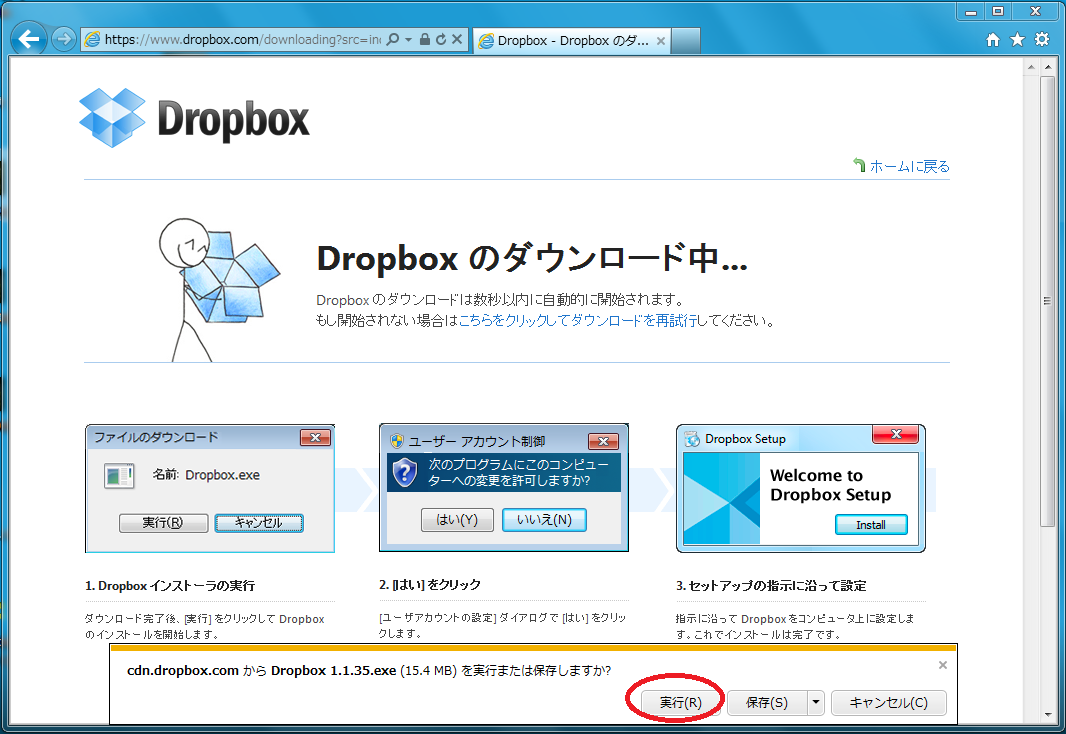
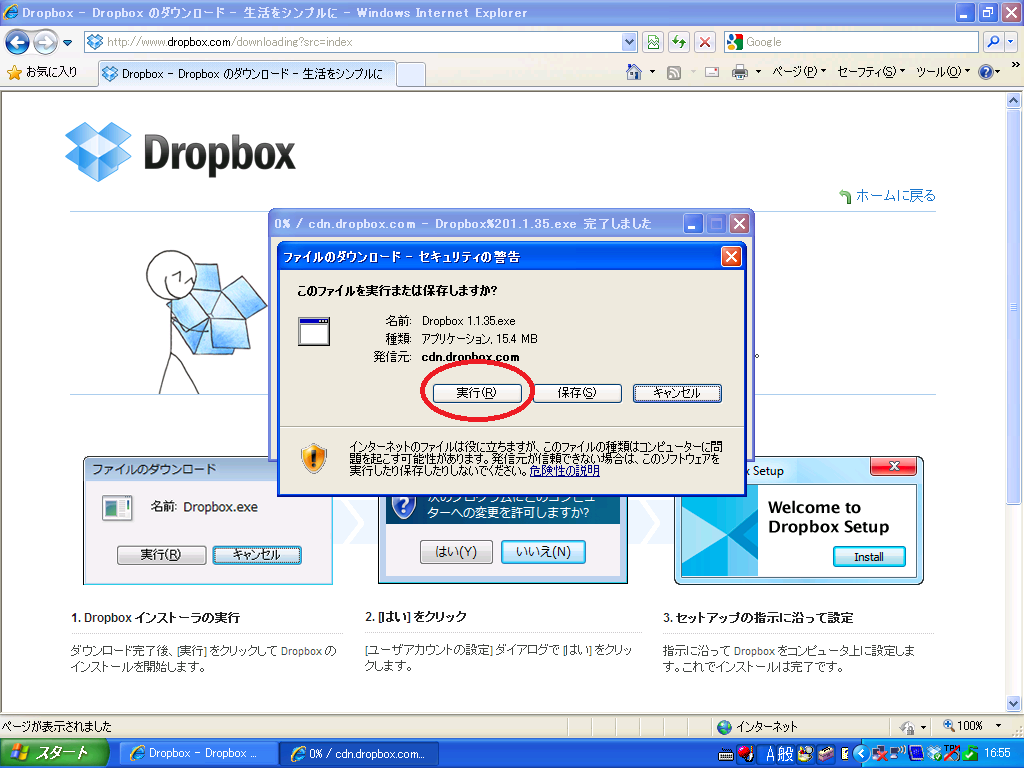
(6)ダウンロードが開始されるのでしばらく待つ!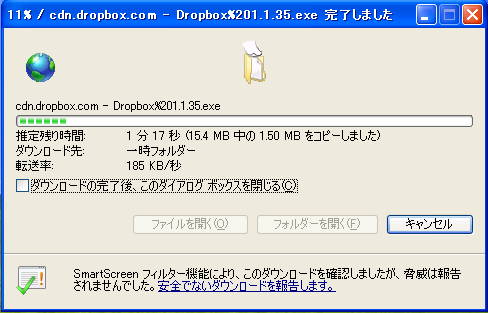
|
(7)セキュリティの警告画面が表示されたら[実行する]をクリックする。
|
(8)[インストール]をクリックする。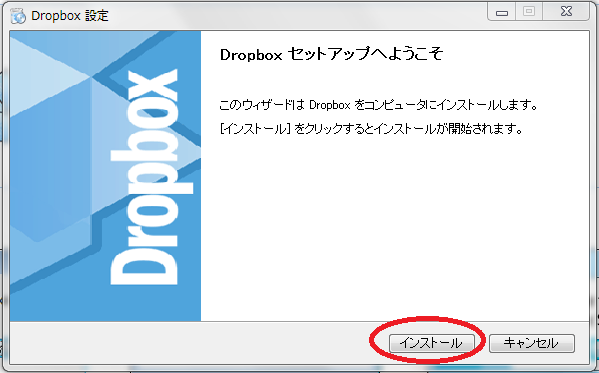
|
(9)インストールが始まるので待つ!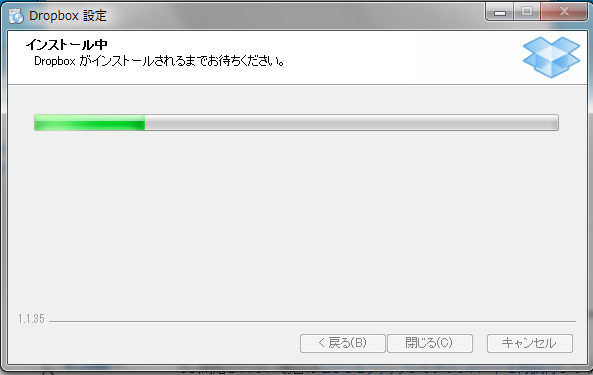
|
|
(10)今回はインターネットフル活用講座用のアカウントを取得済なので[既にアカウントを持っています]にチェックを入れて[次へ]をクリックする。 個人用のDropboxを作りたい時は[Dropboxアカウントは持っていません]説明はこちら 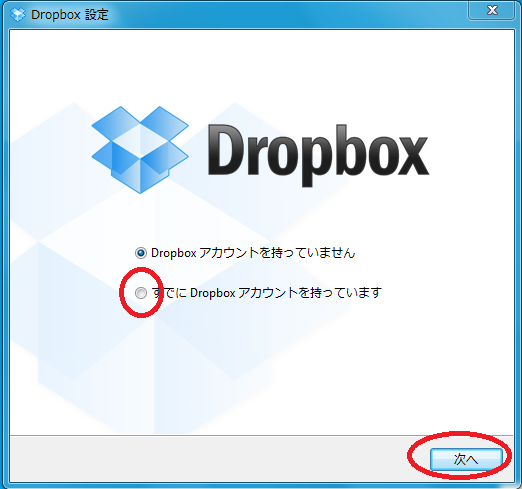
|
(11)メールアドレスにnet.full@live.jp パスワードにnet2011を入力して[次へ]をクリックする。 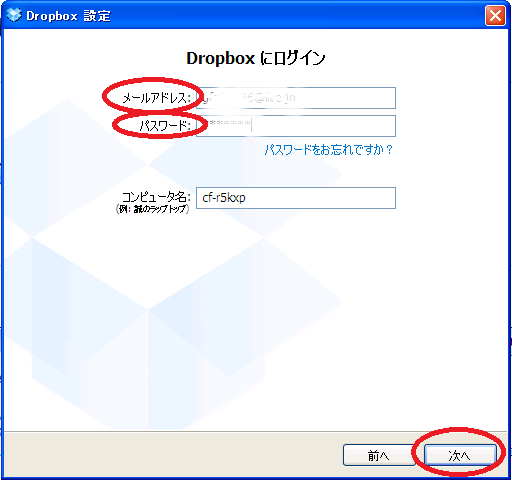
|
(12)今回は無料[2GB]にチェックを入れて[次へ]をクリックする。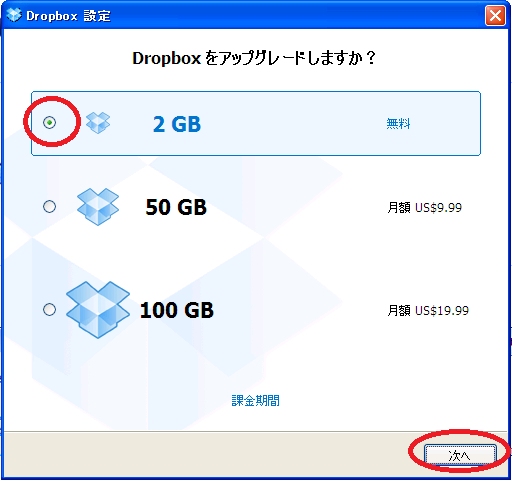
|
(13)[標準]にチェックを入れて[インストール]をクリックする。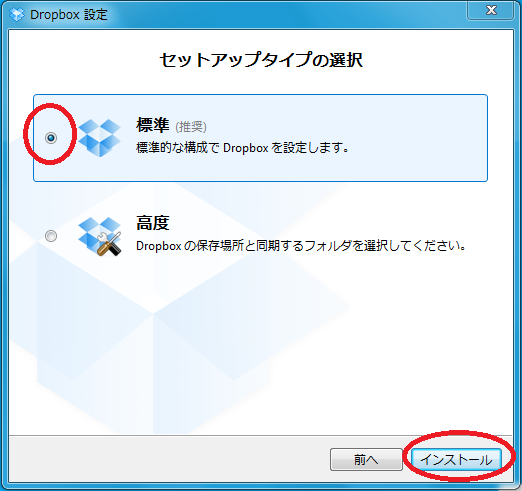
|
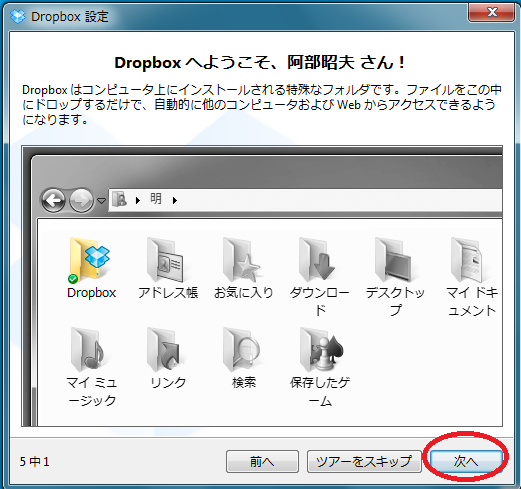
|
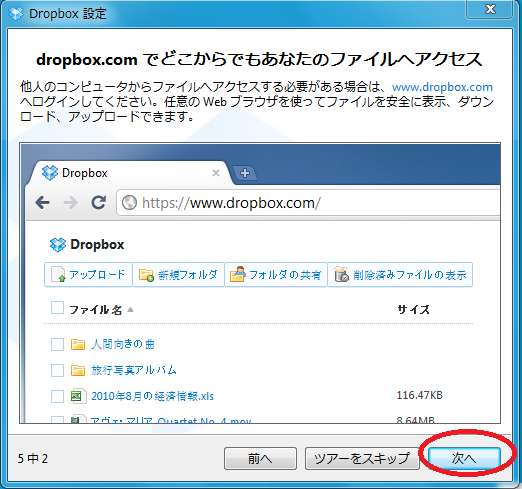
|
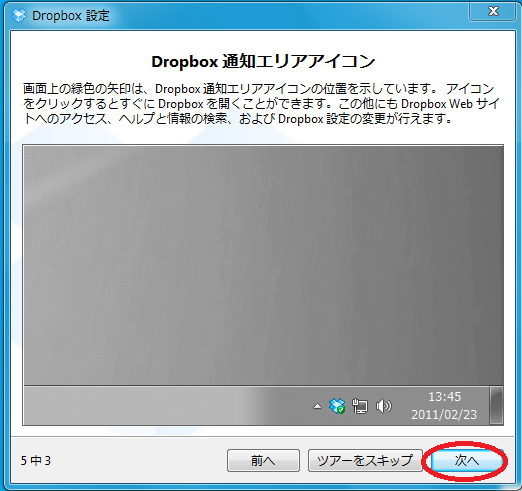
|
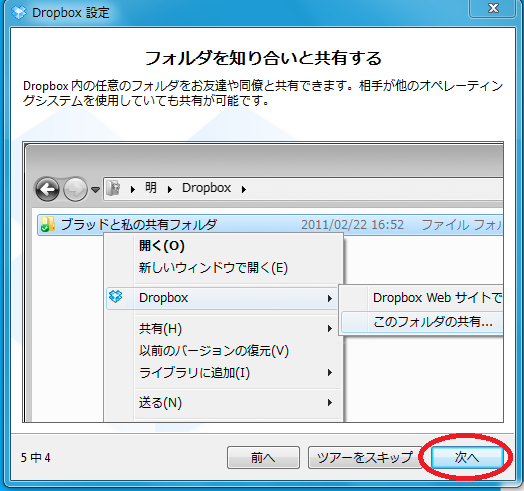
|
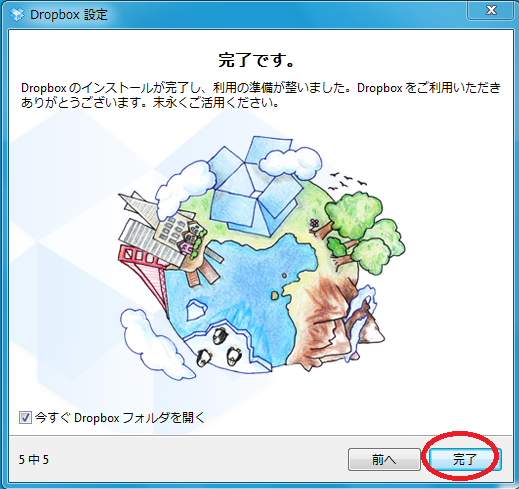
|